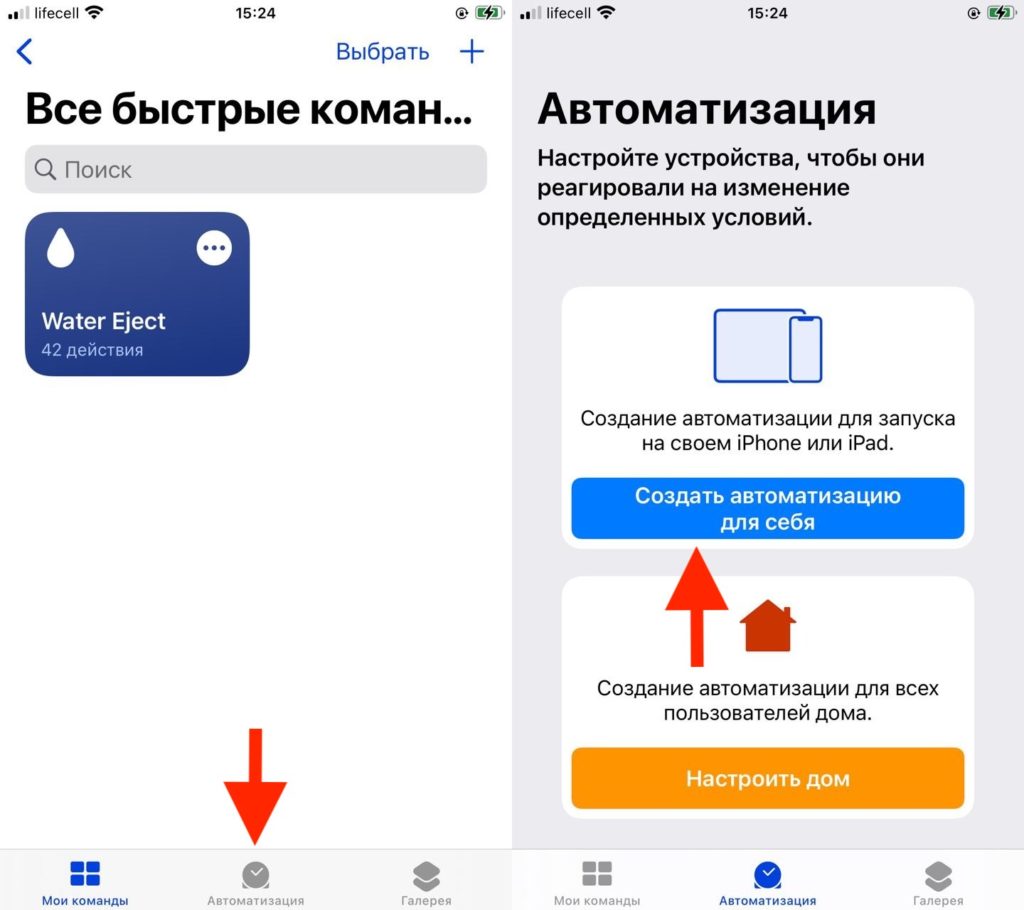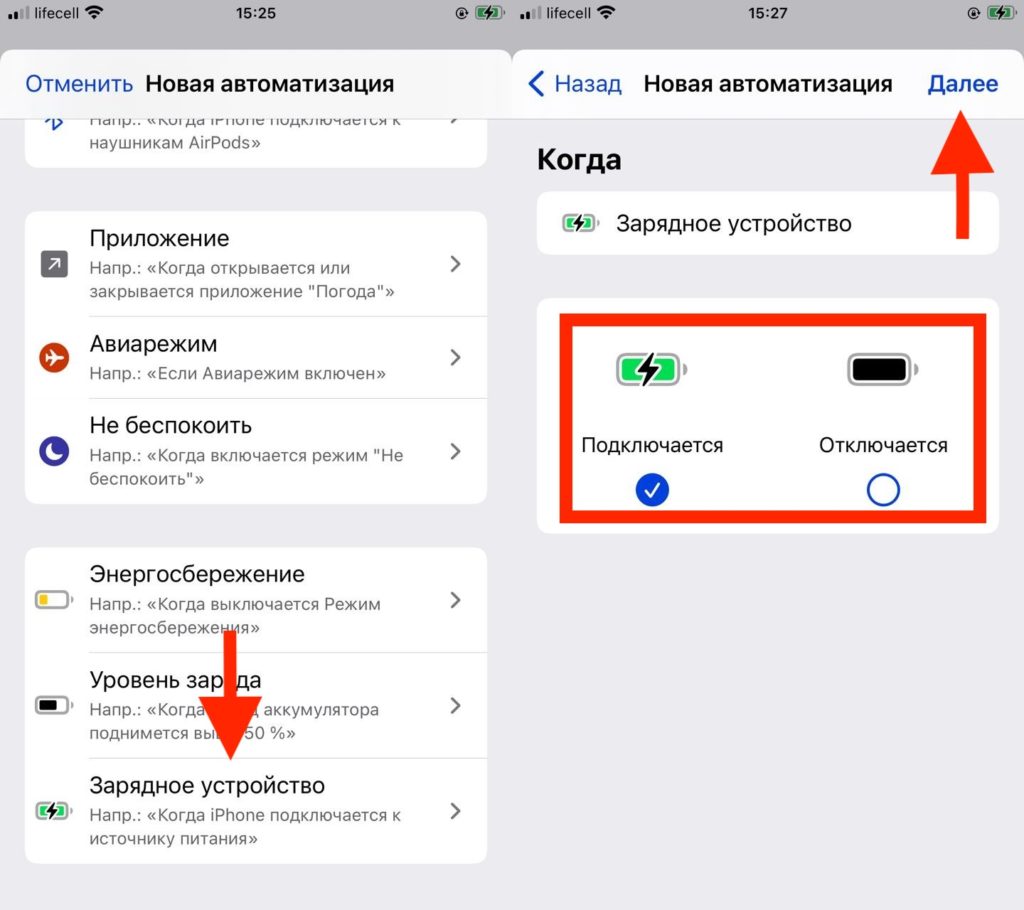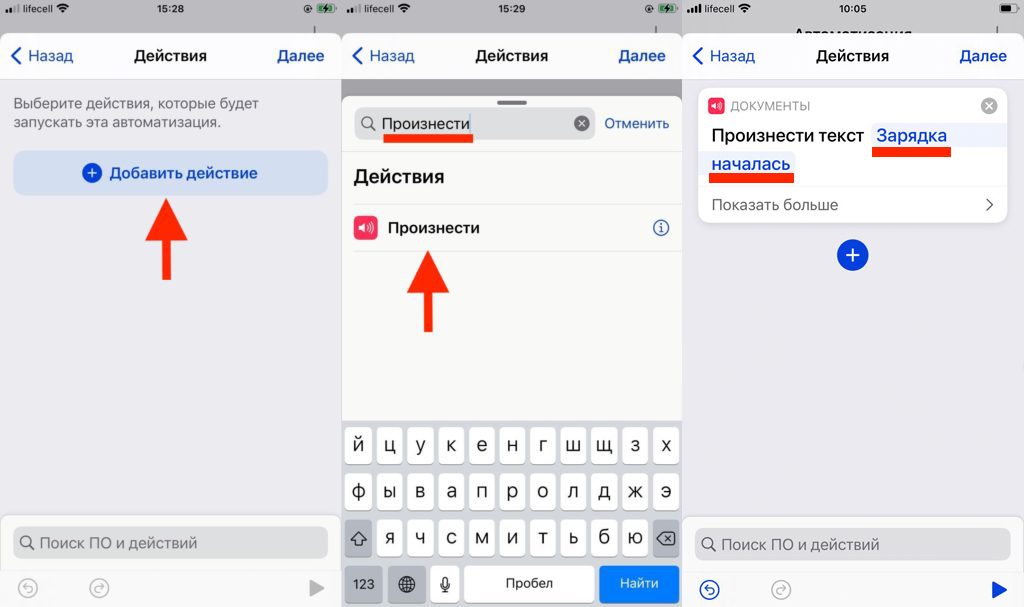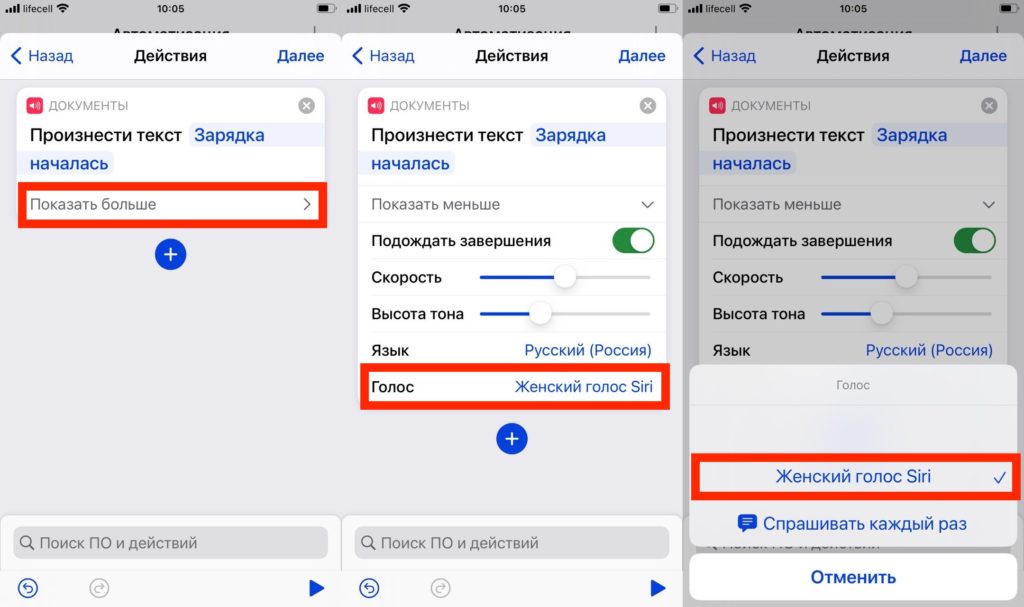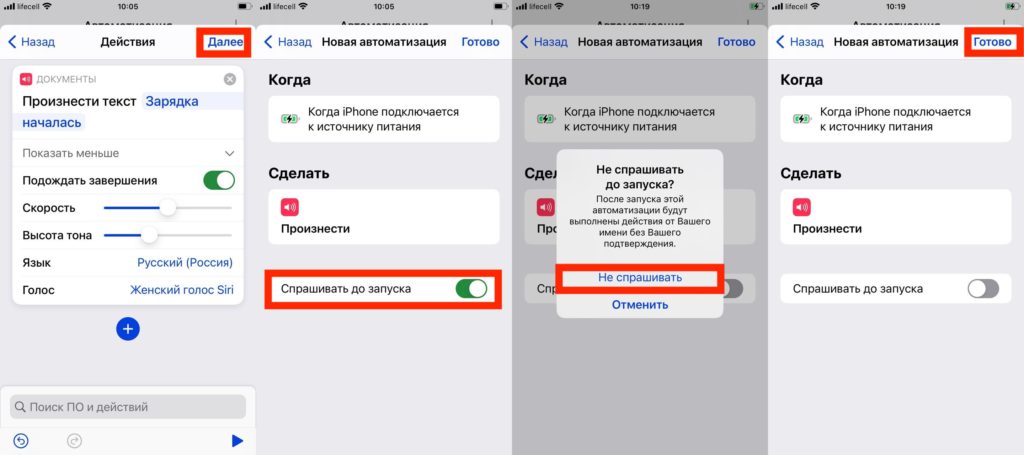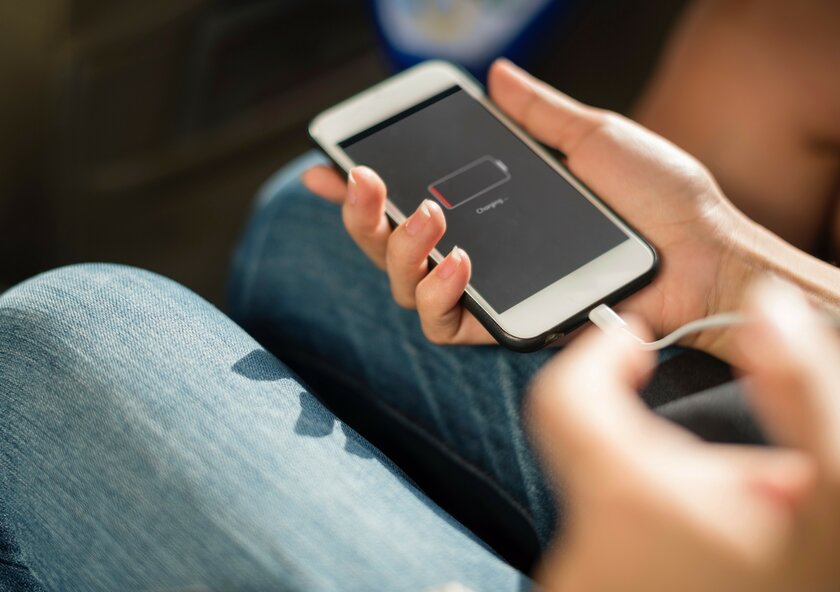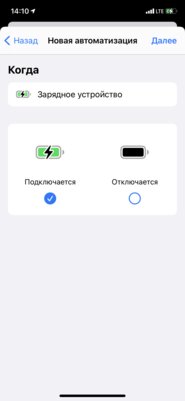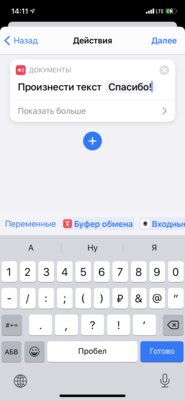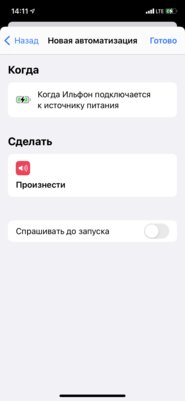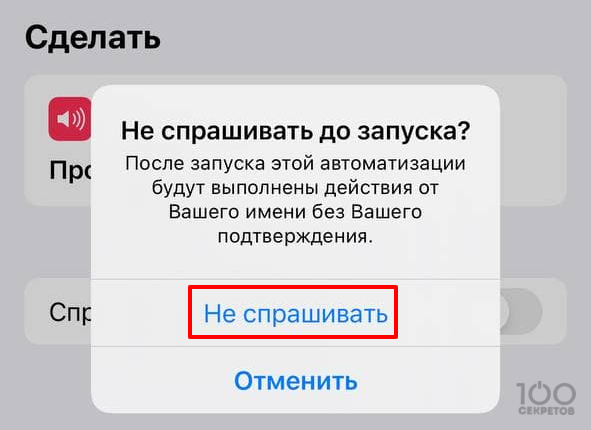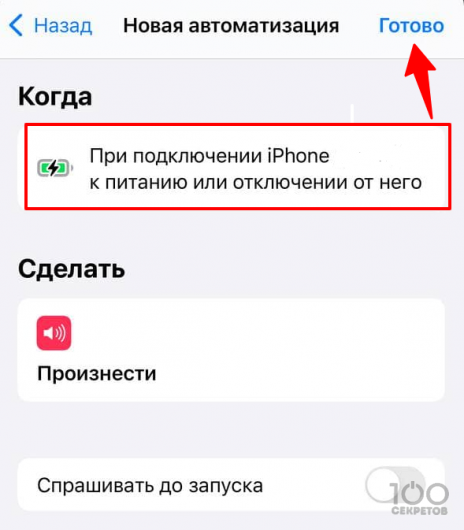- Guide-Apple
- Самые интересные новости о технике Apple и не только.
- Как сделать, чтобы Айфон говорил при зарядке?
- Айфон говорит, когда ставишь на зарядку?
- Как сделать так, чтобы iPhone говорил при подключении зарядки
- Как добавить команду на произношение любой фразы при подключении/отключении зарядки
- Как сделать, чтобы айфон разговаривал при зарядке
- Как сделать, чтобы айфон разговаривал при зарядке:
- Как сделать говорящую Сири при зарядке
- Содержание:
- Добавьте команду на произношение любой фразы
- Сири говорит при подключении зарядки и не только
- Настраиваем «Управление голосом»
- Как сделать говорящую Сири при зарядке iOS14
- Как добавить голосовое оповещение об окончании зарядки iPhone?
- Как в iPhone включить голосовое уведомление об окончании зарядки?
Guide-Apple
Самые интересные новости о технике Apple и не только.
Как сделать, чтобы Айфон говорил при зарядке?
В Тик Ток и Инстаграм появилось просто море видосов, где люди снимают Айфон с зарядки, а он говорит любую фразу.
Если вам интересно как это можно сделать, то сегодняшний материал просто создан для вас.
Айфон говорит, когда ставишь на зарядку?
В целом, замутить такую штуку достаточно несложно. Не придется разбираться в чем-то непонятном.
Единственное, перед тем как мы перейдем к инструкции, у вас должно быть выполнено два условия: установлена iOS 14 и приложение Быстрые команды.
Когда вы их выполнили, следуем следующим шагам:
- открываем приложение Команды, которое вы скачали ранее;
- нажимаем на страницу Автоматизация;
- теперь Создать автоматизацию для себя;
- находим в самом низу пункт Зарядное устройство;
- теперь выбираем при каком действии будет говорится фраза, когда Подключается или Отключается. Ставим галочку на нужном пункте.
- выбираем Далее;
- дальше Добавить действие;
- в строке Поиска вам нужно написать Произнести и выбрать пункт с таким же названием, который появился чуть ниже;
- пишем абсолютно любую фразу (там где Текст);
- остается завершить весь процесс нажав Далее;
- нажимаем Показать больше;
- выбираем пункт Голос;
- ставим галочку напротив Женский голос Siri;
- тапаем Далее;
- снимаем галочку с пункта Спрашивать до запуска — Не спрашивать;
- Готово.
Весьма забавный лайфхак в Айфоне, который стал настоящим трендом в социальных сетях.
Теперь вам девайс сможет говорить смешную фразу, когда вы снимаете или ставите его на зарядку.
Источник
Как сделать так, чтобы iPhone говорил при подключении зарядки
iOS 14 привнесла много нововведений — разработчики не только добавили в операционную систему новые функции, но и существенно улучшили функционал «Команд» (фирменного приложения для автоматизации). Находчивые пользователи уже начали использовать открывшиеся возможности не по стандартному назначению. Яркий пример — «программирование» гаджета на произношение любой фразы при подключении (или отключении) зарядки. Наверняка друзья и родственники удивятся, когда увидят, что ваш айфон говорит при подключении зарядки.
Как добавить команду на произношение любой фразы при подключении/отключении зарядки
Шаг 1. Скачайте официальное приложение «Команды» из App Store, если оно не установлено.
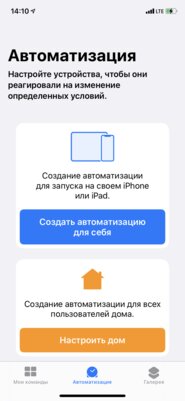
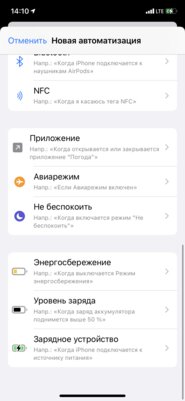
Шаг 2. Откройте его, перейдите во вкладку «Автоматизация» (снизу) и нажмите на кнопку «Создать автоматизацию под себя», после чего прокрутите открывшейся список в самый низ и нажмите на «Зарядное устройство». Выберите нужный триггер — срабатывание при подключении или при отключении зарядки.
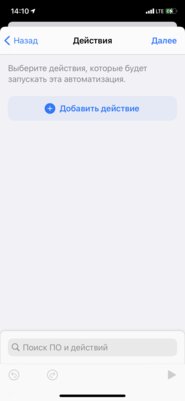
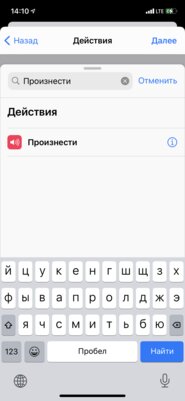
Шаг 3. Нажмите на кнопку «Добавить действие», в строке поиска введите «Произнести» и выберите это действие. В поле «Текст» введите нужную фразу и нажмите на кнопку «Далее» в правом верхнем углу. Если придумали какие-нибудь смешные фразы для зарядки айфона, обязательно пишите в комментариях.
Шаг 4. Обязательно выключите переключатель «Спрашивать до запуска» (чтобы система не уточняла каждый раз, выполнять ли запрограммированное действие).
Источник
Как сделать, чтобы айфон разговаривал при зарядке
Apple добавила новую функцию, позволяющую айфону разговаривать, когда ставишь его на зарядку или наоборот — снимаешь.
Наверняка ваши друзья удивятся, когда ваш гаджет начнет болтать при подключении его к питанию. Рассказываем как провернуть подобный трюк.
Как сделать, чтобы айфон разговаривал при зарядке:
Для начала у вас должно быть выполнено 2 условия: установлена iOS 14 и скачено приложение «Быстрые команды».
Далее переходим к следующим шагам:
- открываем ранее скаченное приложение Команды ;
- создаем новую автоматизацию;
- внизу меню находим пункт зарядное устройство (кроме этого можно настроить разговорчивость айфона на режим включения энергосберегающего режима и определённого уровня заряда);
- и определяемся к какому событию айфон будет говорить — при подключении на зарядку или отключении;
- нажимаем на «добавить действие;
- набираем слово Произнести и выбираем пункт с таким же названием,
- далее вы увидите окно, на котором можно написать любую понравившуюся вам фразу;
- тапаем на Показать больше ;
- затем на пункт Голос ;
- и выбираем Женский голос Siri ;
- не забудьте выключить опцию «Спрашивать до запуска» (иначе система будет каждый раз уточнять у вас выполнять ли запрограммированное действие).
- нажимаем далее и готово!
Если придумали какие-нибудь смешные фразы для зарядки айфона, обязательно пишите в комментариях.
Источник
Как сделать говорящую Сири при зарядке
Наверное, Вы уже не раз слышали о дополнительных возможностях программы Сири. Теперь голосовой помощник может общаться с пользователями айфонов при активации зарядки. Девайс оповещает Вас о том, что штекер отключен от порта смартфона или требуется подсоединить блок питания.
Сири легко заставить говорить все, что только Вы пожелаете — допустим, шутку, которая обязательно повеселит Ваших друзей и близких. Готовый текст можно набрать на виртуальной клавиатуре или записать голосовое сообщение. Как сделать говорящую Сири при зарядке — в нашей инструкции.
Содержание:
Добавьте команду на произношение любой фразы
Если Вы счастливый обладатель новинки от Apple с iOS 14 и приложением «Команда» — пол дела сделано. Если это не так, обновите систему до последней версии, скачайте приложение. Когда все условия соблюдены, разбираемся, как сделать Сири при зарядке айфона поэтапно:
Кликаем на экране телефона ярлычок «Команды».
2. Внизу выбираем опцию»Автоматизация»
Как настроить Siri при включении зарядки
3. Жмем «Создать автоматизацию для себя» (по центру экрана).
Как сделать говорящую сири при зарядке
4. В следующем окне выбираем «Зарядное устройство».
Siri говорит при включении зарядного устройства
5. Решаем, к какому из событий хотим добавить голосовое сопровождение (при отключении/подключении зарядки). Нажимаем «Далее».
Siri говорит при включении и отключении задярки
6. Кликаем «Добавить действие»
Сири говорит при подключении зарядки
7. В новом окне необходимо добавить действие «Произнести» и создать фразу. Например, «Телефон заряжается». Нажимаем «Далее»
8. Деактивируем опцию «Спрашивать до запуска».
Как настроить сири говорить при зарядке
9. В всплывающем окне нажимаем «Не спрашивать».
ios 14 сири говорит при зарядке
Сири говорит, когда подключаешь зарядку
Теперь Вы можете протестировать функцию говорящей Сири подключив айфон к зарядке. Проверьте, чтобы не были активны режимы с отключением звука динамиков смартфона. Сири должна разговаривать при всех способах подключения к питанию.
Сири говорит при подключении зарядки и не только
Последняя версия айфона доверяет Сири даже общую настройку устройства. Можно запросить у голосового ассистента любой пункт в настройках, где Вы хотите что-то изменить. Не обязательно касаться дисплея. Достаточно просто попросить виртуального помощника разговаривать при зарядке или заблокировать экран.
Или вывести гаджет из режима сна для последующих указаний с помощью фразы «Привет, Сири, активируй управление голосом». Либо произнесите одно слово — «Проснуться».
Когда захотите отправить телефон обратно в сон, скажите «Спать». Функция прослушивания не может быть отключена полностью. Смартфон должен быть наготове новых команд своего владельца. Т.е. айфон погружается в состояние «чуткого» сна. Как разбудить Сири, мы уже знаем.
Настраиваем «Управление голосом»
Все больше взаимодействий с айфоном проходит через голосовые команды. Если Вы уже решили проблему, как сделать так, чтобы Сири говорила, когда ставишь телефон на зарядку, рассмотрим весь голосовой функционал. Скачивайте файлы из Интернета, открывайте приложения в телефоне и дополняйте словарный запас Сири одним произношением.
Интересное нововведение — можно игнорировать базовый набор голосовых фраз и вместо этого создать свои, периодически корректируя их список.
Хотите добавить в словарь Сири не самые приличные выражения? Запросто.
Понять, что Сири Вас услышала, несложно с активацией голосового подтверждения распознавания команды.
Кто интересуется, может подключить звуковые подсказки. Опция позволит забить правильную форму слова, более корректный вариант выражения, если в базе помощника еще нет каких-либо фраз.
Как сделать говорящую Сири при зарядке iOS14
Источник
Как добавить голосовое оповещение об окончании зарядки iPhone?
В современном мире сложно найти человека, который бы не пользовался мобильным телефоном. Многие пользуются смартфонами довольно активно, что приводит к необходимости ежедневной зарядки устройства. Как правило, многие заряжают смартфон ночью – к утру телефон наверняка будет заряжен на 100 %. Если появляется необходимость зарядить смартфон днём, то желательно сделать это быстро.
В iPhone начиная с 14 версии iOS помимо функции ускоренной зарядки была также добавлена одна полезная опция – создание голосового оповещения о завершении зарядки устройства . В данной статье мы расскажем, как её настроить.
Как в iPhone включить голосовое уведомление об окончании зарядки?
1 . Запускаем программу » Команды «, которую можно бесплатно скачать в каталоге App Store ;
2 . Переходим в раздел » Автоматизация » и нажимаем на клавишу » Создать автоматизацию для себя «;
3 . Из текущего списка выбираем » Уровень заряда «;
4 . Для того, чтобы нужное условие сработало, задаём значение » Равняется 100 % » (или иное нужное значение);
5 . Нажимаем » Далее «, затем » Добавить действие «;
6 . В качестве необходимого действия выбираем » Произнести «. Для этого в поисковую строку вводим слово » Произнести » и выбираем соответствующий результат;
7 . Нажимаем слово » Текст » и далее указываем желаемую фразу в качестве действия — именно её и будет озвучивать iPhone. В этом же окне нажимаем на стрелочку » > » для того, чтобы настроить дополнительные параметры (например, выбор голоса, скорости произношения и тона), затем нажимаем » Далее «;
8 . Отключаем функцию » Спрашивать до запуска » для того, чтобы настраиваемая опция срабатывала в автоматическом режиме, затем нажимаем » Готово «.
Теперь как только заряд устройства достигнет заданного значения %, автоматически сработает голосовое оповещение. Аналогичным способом можно настроить сразу несколько таких автоматизаций. К примеру, можно сделать так, чтобы iPhone уведомлял пользователя при разряде смартфона до определённого уровня или о достижении желаемого % заряда.
В случае использования данной команды рекомендуем дополнительно настроить функцию » Не беспокоить «, иначе есть шанс, что внезапное уведомление может разбудить Вас ночью.
Источник